Auktorisera en programbegäran med hjälp av Microsoft Entra-ID
Azure Web PubSub stöder Microsoft Entra-ID för auktorisering av begäranden från program.
Den här artikeln visar hur du konfigurerar din Web PubSub-resurs och kod för att auktorisera en begäran till en Web PubSub-resurs från ett Azure-program.
Registrera en app
Det första steget är att registrera ett Azure-program.
- I Azure Portal söker du efter och väljer sedan Microsoft Entra-ID.
- På den vänstra menyn under Hantera väljer du Appregistreringar.
- Välj Ny registrering.
- Som Namn anger du ett namn som ska användas för ditt program.
- Välj Registrera för att bekräfta programregistreringen.
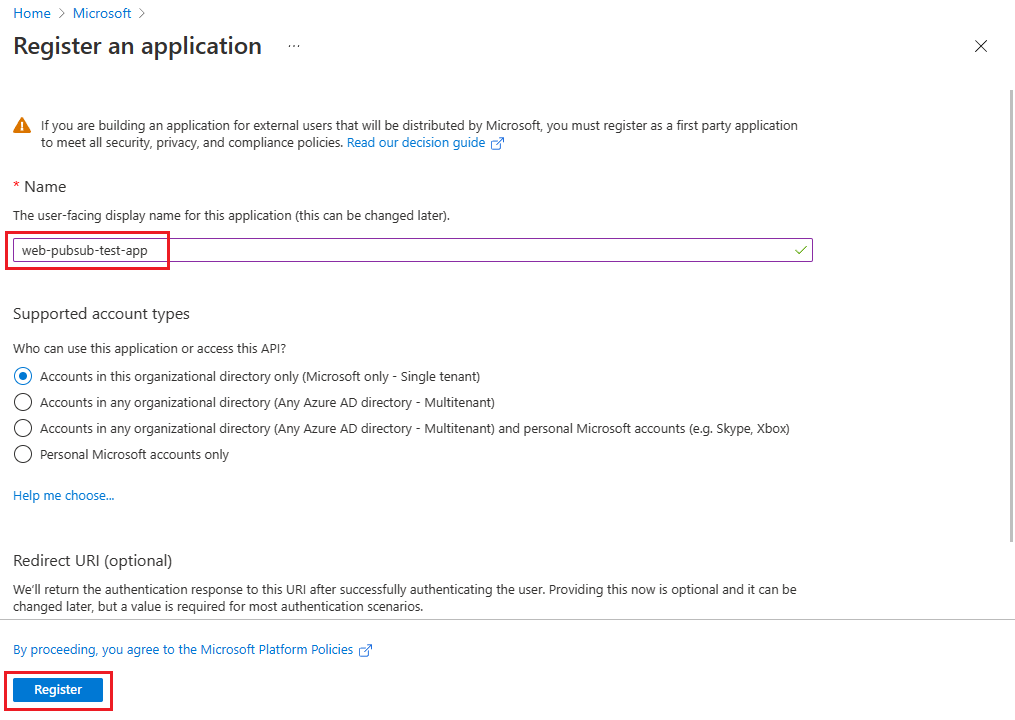
När programmet har registrerats går du till programöversikten för att visa värdena för program-ID (klient)-ID och katalog-ID (klientorganisation). Du använder dessa värden i följande avsnitt.
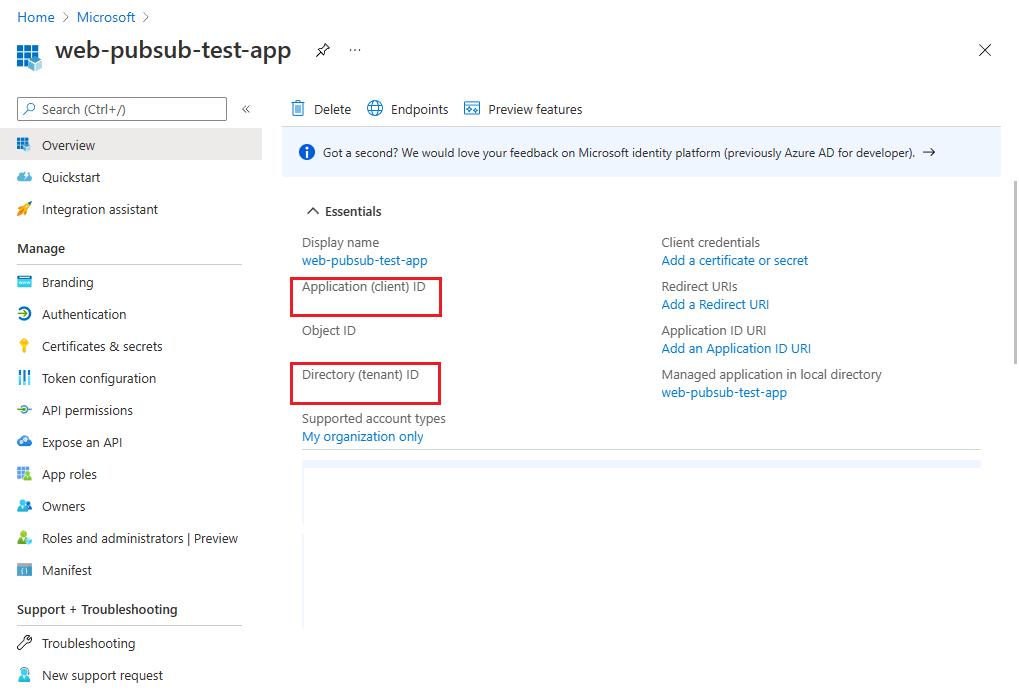
Mer information om hur du registrerar ett program finns i snabbstarten Registrera ett program med hjälp av Microsofts identitetsplattform.
Lägg till autentiseringsuppgifter
Du kan lägga till både certifikat och klienthemligheter (en sträng) som autentiseringsuppgifter i din konfidentiella klientappregistrering.
Mer information om hur du lägger till autentiseringsuppgifter finns i Lägga till autentiseringsuppgifter.
Lägg till en klienthemlighet
Programmet kräver en klienthemlighet för att en klient ska kunna bevisa sin identitet när den begär en token.
Så här skapar du en klienthemlighet:
På den vänstra menyn under Hantera väljer du Certifikat och hemligheter.
På fliken Klienthemligheter väljer du Ny klienthemlighet.
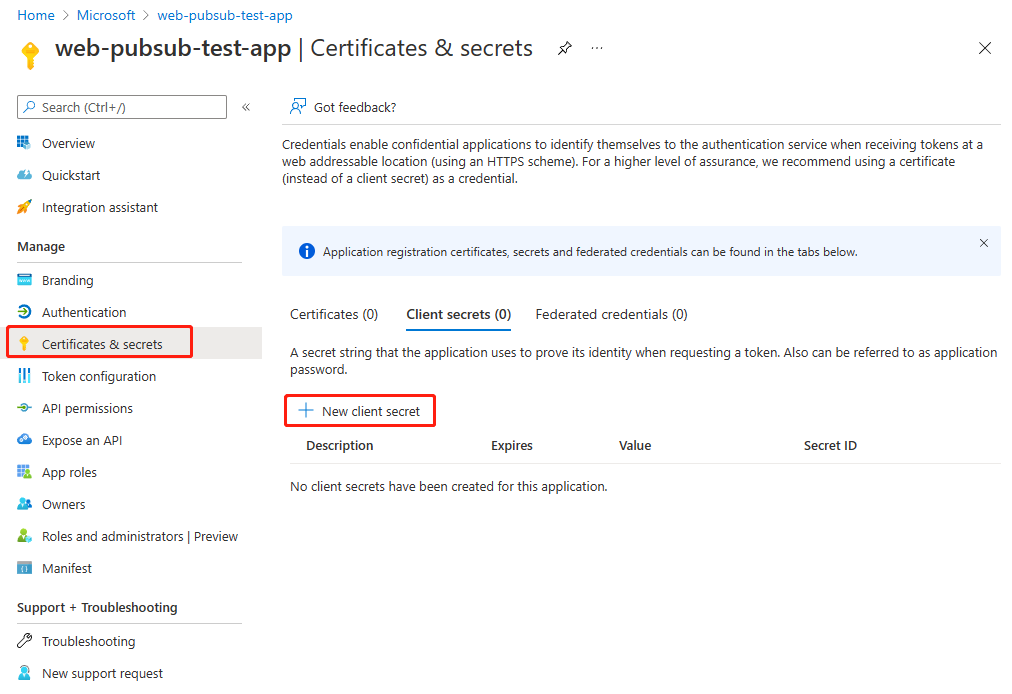
Ange en beskrivning för klienthemligheten och välj sedan en Förfallen tid för hemligheten.
Kopiera värdet för klienthemligheten och klistra in den på en säker plats för senare användning.
Kommentar
Hemligheten visas bara när du skapar hemligheten. Du kan inte visa klienthemligheten i portalen senare.
Lägga till ett certifikat
Du kan ladda upp ett certifikat i stället för att skapa en klienthemlighet.
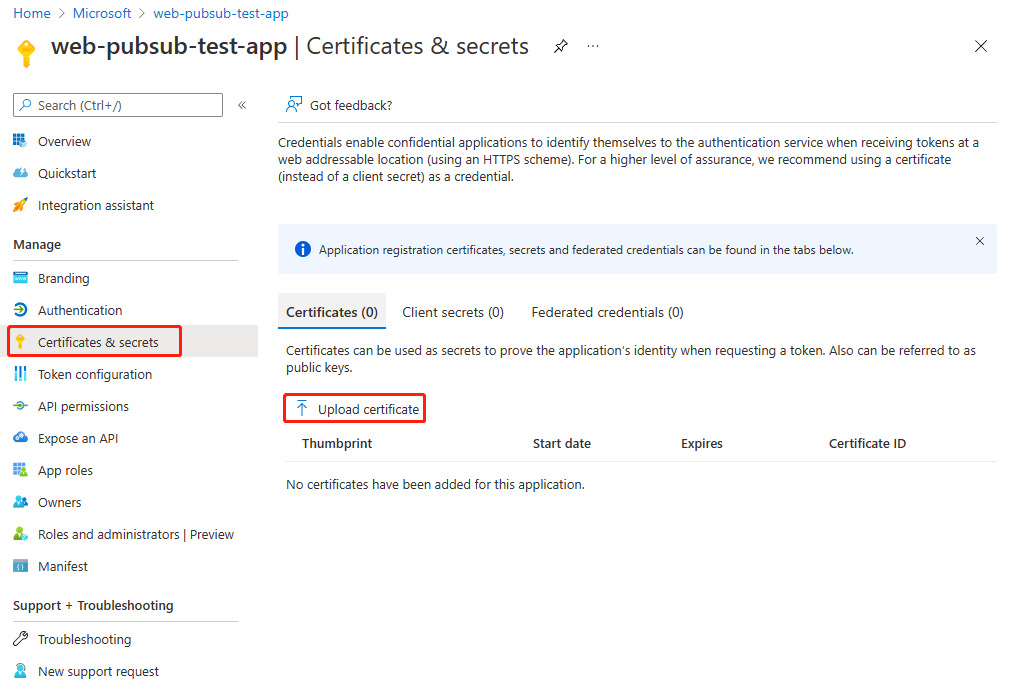
Lägg till en rolltilldelning i Azure Portal
Det här avsnittet visar hur du tilldelar rollen Web PubSub-tjänstens ägare till tjänstens huvudnamn (program) för en Web PubSub-resurs.
Kommentar
Du kan tilldela en roll till valfritt omfång, inklusive hanteringsgrupp, prenumeration, resursgrupp och enskild resurs. Mer information om omfång finns i Förstå omfånget för rollbaserad åtkomstkontroll i Azure.
På den vänstra menyn väljer du Åtkomstkontroll (IAM) för att visa inställningar för åtkomstkontroll för resursen.
Välj fliken Rolltilldelningar och visa rolltilldelningarna i det här omfånget.
Följande bild visar ett exempel på fönstret Åtkomstkontroll (IAM) för en Web PubSub-resurs:
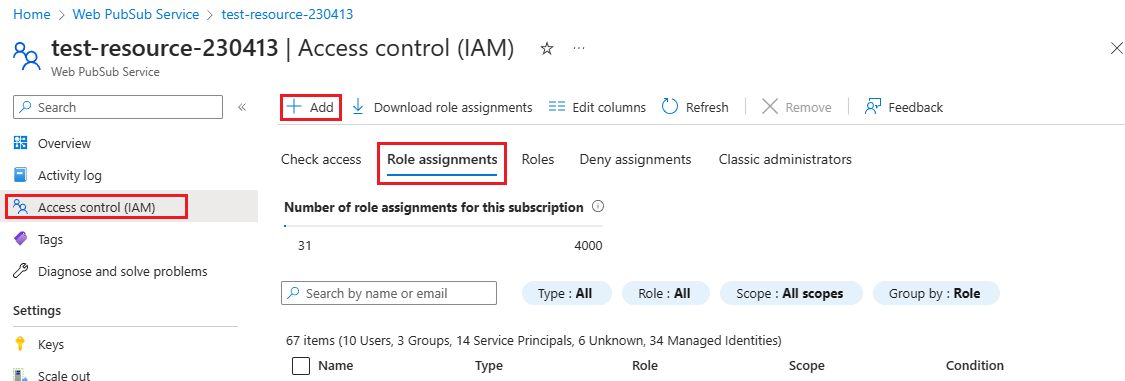
Välj Lägg till>Lägg till rolltilldelning.
Välj fliken Roller och välj sedan Web PubSub-tjänstägare.
Välj Nästa.
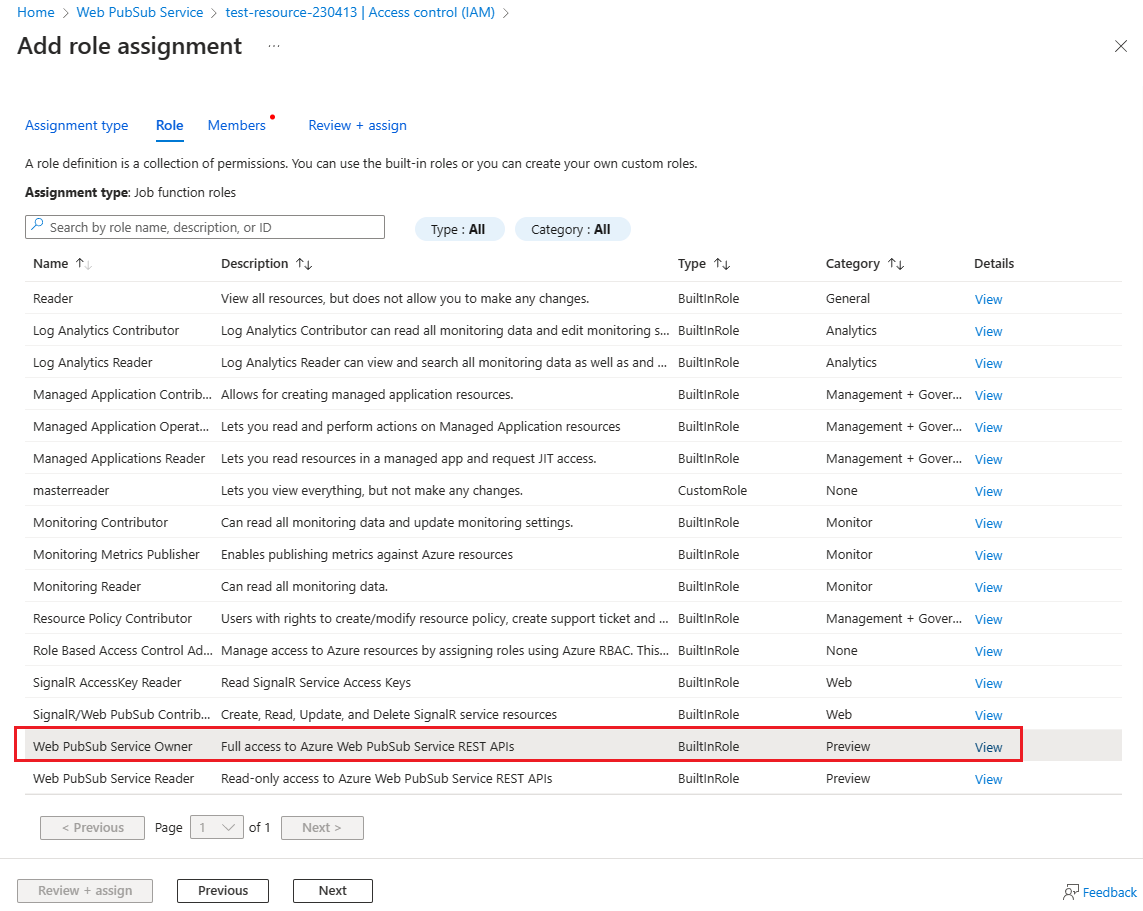
Välj fliken Medlemmar . Under Tilldela åtkomst till väljer du Användare, grupp eller tjänstens huvudnamn.
Välj Välj medlemmar.
Sök efter och välj det program som rollen ska tilldelas till.
Välj Välj för att bekräfta markeringen.
Välj Nästa.
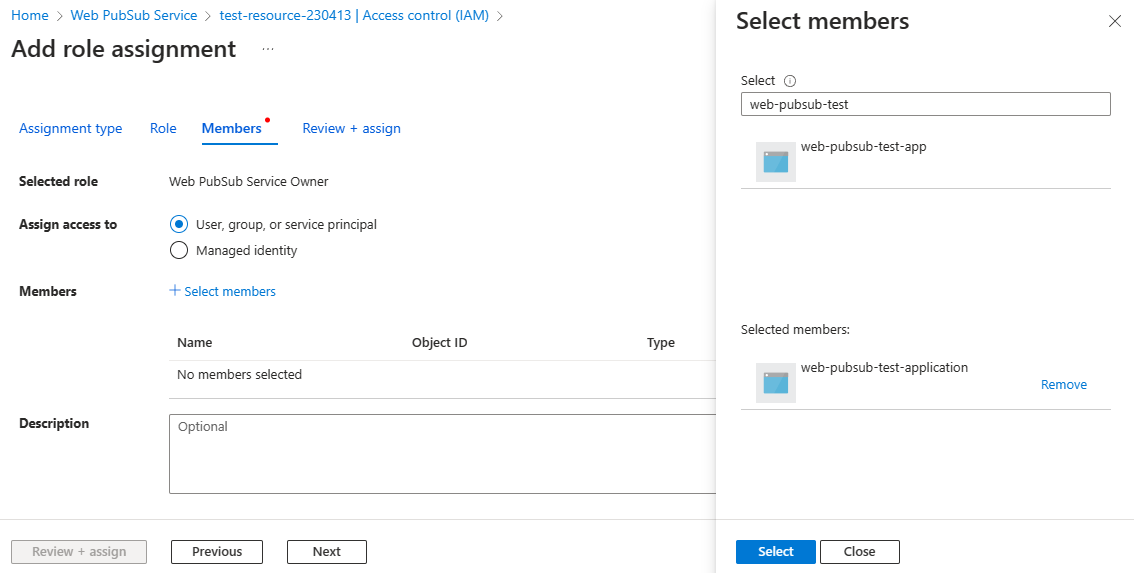
Välj Granska + tilldela för att bekräfta ändringen.
Viktigt!
Azure-rolltilldelningar kan ta upp till 30 minuter att sprida.
Mer information om hur du tilldelar och hanterar Azure-rolltilldelningar finns i följande artiklar:
- Tilldela Azure-roller med hjälp av Azure Portal
- Tilldela Azure-roller med hjälp av REST API
- Tilldela Azure-roller med hjälp av Azure PowerShell
- Tilldela Azure-roller med hjälp av Azure CLI
- Tilldela Azure-roller med hjälp av en Azure Resource Manager-mall
Kodexempel som använder Microsoft Entra-auktorisering
Hämta exempel som använder Microsoft Entra-auktorisering i våra fyra programmeringsspråk som stöds officiellt: